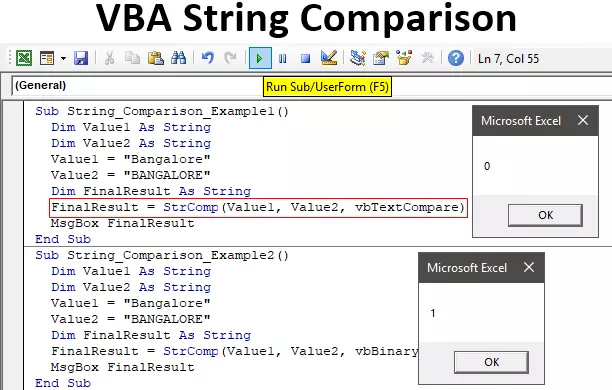AVERAGEIF-functie in Excel
AverageIF in Excel berekent het gemiddelde van de getallen, net als de gemiddelde functie in Excel, maar het enige verschil is dat AverageIF een voorwaardelijke functie is en het berekent het gemiddelde alleen als aan de criteria voor de functie is voldaan, er zijn drie vereiste argumenten nodig, bereik met gevolgd door de criteria en vervolgens het gemiddelde bereik.
We hebben tal van Excel-functies om in verschillende situaties te werken. De functie gemiddelde wordt gebruikt om het gemiddelde van het bereik van celwaarden te berekenen. Evenzo kunnen we het gemiddelde van specifieke waarden ook uit andere kolommen halen. Op basis van de genoemde criteria kunnen we het gemiddelde van de getallen berekenen met behulp van de AVERAGEIF-functie. In dit artikel zullen we u door de functie in Excel leiden, dwz AVERAGEIF.

Syntaxis
Laat me je de syntaxis van de AVERAGEIF-functie uitleggen. Het heeft 3 argumenten om mee om te gaan; hieronder staan de criteria.

- Bereik: het celbereik met criteriumwaarden. In ons bovenstaande voorbeeld was ons assortiment 'Product'.
- Criteria: uit het bereik waarvoor we het gemiddelde moeten nemen, dwz criteria. Bijvoorbeeld, in de bovenstaande tabel, uit alle producten waarvoor we het gemiddelde moeten nemen.
- (Gemiddeld bereik): hiervoor moeten we een nummerkolom selecteren waarvan we het gemiddelde willen berekenen.
Wat doet de AVERAGEIF-functie in Excel?
AVERAGEIF-functie berekent het gemiddelde van opgegeven getallen, maar ook op basis van opgegeven criteria.
Bekijk bijvoorbeeld het onderstaande gegevensvoorbeeld.

Aan de hand van deze gegevenstabel kunnen we eenvoudig zien wat de gemiddelde omzet is door de GEMIDDELDE functie toe te passen.

De gemiddelde verkoop is dus 180 uit de bovenstaande gegevenstabel. Dit is eenvoudig, maar hoe weet je wat het gemiddelde van het product “A” alleen is ??
Dit is waar de AVERAGEIF-functie ons zal helpen. De criteria voor het berekenen van het gemiddelde zijn 'Product A.'
Hoe de functie AverageIF in Excel te gebruiken? (met voorbeelden)
Voorbeeld 1
Laten we dezelfde gegevens als voorbeeld nemen.

Uit deze verkooptabel moeten we de gemiddelde verkoop van product "A" vinden. Volg de onderstaande stappen om het gemiddelde te berekenen.
- Stap 1: Open de AVERAGEIF-functie in een van de cellen.

- Stap 2: Selecteer het assortiment als productlijst, dwz van A2 tot A10.

- Stap 3: Dus nu uit een geselecteerde reeks producten waarvoor we het gemiddelde moeten vinden. In dit geval moeten we het gemiddelde voor product "A" vinden.

- Stap 4: Vervolgens voor welke getallen we het gemiddelde moeten vinden. We moeten het gemiddelde vinden voor de verkoopkolom.

- Stap 5: Sluit de beugel en druk op enter; we krijgen de gemiddelde verkoop voor het product "A".

Dus de GEMIDDELDE.ALS-functie berekent het gemiddelde alleen voor het product "A" is 200,33, terwijl het totale gemiddelde slechts 180 is.
Voorbeeld 2
Bekijk nu de onderstaande gegevens. In deze gegevens hebben we een productnaam, productprijs en het aantal verkochte eenheden.

Dus uit de bovenstaande lijst moeten we de gemiddelde verkochte eenheid berekenen als de eenheidsprijs> = 25 is. Hiervoor moeten we de operatorsleutel groter dan (>) gebruiken in het criteriumargument. Volg de onderstaande stappen om het gemiddelde te berekenen.
- Stap 1: Open de AVERAGEIF-functie in een van de cellen.

- Stap 2: Selecteer RANGE als kolom Eenheidsprijs van B2 tot B10.

- Stap 3: Aangezien we alleen het gemiddelde hoeven te nemen voor de eenheidsprijs> = 25, voert u de criteria in als "> = 25".

- Stap 4: Gemiddeld bereik is kolom verkocht eenheid van C2 tot C10.

- Stap 5: We zijn klaar met de formule. Sluit het haakje en druk op de enter-toets om het gemiddelde aantal verkochte eenheden te krijgen als de eenheidsprijs> = 25 is.

Dus als de eenheidsprijs> = 25 is, is de gemiddelde verkoop 2.221 eenheden. Op dezelfde manier berekenen we nu de gemiddelde verkoop wanneer de eenheidsprijs <25 is.

Dus als de prijs minder dan 25 per eenheid daalt, is de gemiddelde verkoop slechts 1.917.
Voorbeeld # 3
Jokertekens zijn handig in Excel-functies. Een van de problemen met de AVERAGE- of AVERAGEIF-Excel-functie is dat nul als één waarde wordt gebruikt en de gemiddelde waarde wordt berekend, inclusief nul. Kijk nu voor een voorbeeld naar de onderstaande gegevens.

In de bovenstaande afbeelding berekent de GEMIDDELDE-functie het gemiddelde van de getallen van B2 tot B6. Van B2 tot B6 hebben we vijf cijfers, maar we hebben ook nul. Dus als we het gemiddelde exclusief nul berekenen, krijgen we het verhoogde gemiddelde.

Dus we hebben nu een gemiddelde van 7. Maar in deze kleine gegevens hebben we de nul gemakkelijk geïdentificeerd en de formule toegepast, maar in big data is het een enorme taak. We moeten dus de AVERAGEIF-functie toepassen om het gemiddelde te nemen van andere getallen dan nul.
Ook in dit geval moeten we gebruik maken van jokertekens. Wanneer de symbolen kleiner dan en groter dan worden gecombineerd, vertelt het de Excel om dat niet te tellen, dus het criterium is "0".

Op deze manier kunnen we gebruik maken van de AVERAGEIF-functie om het gemiddelde te berekenen op basis van enkele aangeleverde criteria.
Dingen om te onthouden
- Alle lege cellen worden genegeerd door de formule voor (Gemiddeld bereik)
- We krijgen # DIV / 0! Fout als de verkeerde criteria zijn opgegeven.
- Logische waarden TRUE & FALSE worden behandeld als 1 en 0.
- We kunnen gebruik maken van jokertekens.